สร้างแค็ตตาล็อก Commerce สำหรับไซต์ B2B
บทความนี้อธิบายวิธีการสร้างแค็ตตาล็อกผลิตภัณฑ์ Commerce สำหรับไซต์แบบธุรกิจกับธุรกิจ (B2B) ของ Microsoft Dynamics 365 Commerce หากต้องการทราบคําตอบของคําถามที่ถามบ่อยเกี่ยวกับแค็ตตาล็อก Commerce สำหรับไซต์ B2B ดูที่ คำถามที่ถามบ่อยเกี่ยวกับแค็ตตาล็อก Commerce สำหรับ B2B
หมายเหตุ
บทความนี้ใช้กับ Dynamics 365 Commerce รุ่น 10.0.27 และรุ่นที่ใหม่กว่า
คุณสามารถใช้แค็ตตาล็อก Commerce เพื่อระบุผลิตภัณฑ์ที่คุณต้องการนำเสนอในร้านค้าออนไลน์ B2B ของคุณ เมื่อคุณสร้างแค็ตตาล็อก คุณสามารถระบุร้านค้าออนไลน์ที่จะเสนอผลิตภัณฑ์ เพิ่มผลิตภัณฑ์ที่คุณต้องการรวม และเพิ่มข้อเสนอผลิตภัณฑ์โดยเพิ่มรายละเอียดการจัดซื้อสินค้า คุณสามารถสร้างแค็ตตาล็อกได้หลายแค็ตตาล็อกให้กับร้านค้าออนไลน์ B2B แต่ละร้าน ดังที่แสดงในภาพต่อไปนี้
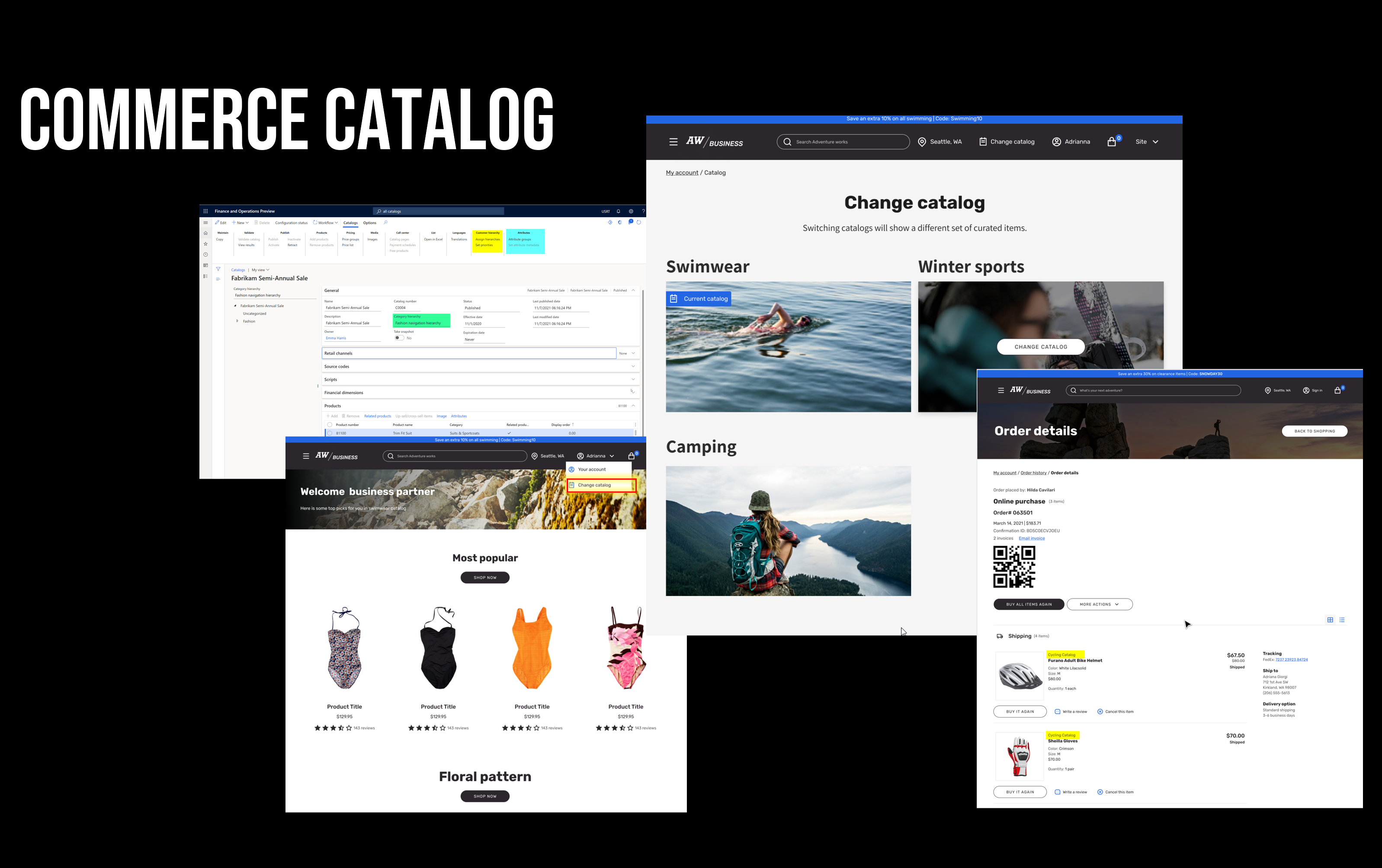
แค็ตตาล็อกผลิตภัณฑ์ Commerce ให้คุณสามารถกําหนดข้อมูลต่อไปนี้:
ชนิดแค็ตตาล็อก – ตั้งค่าคอนฟิกค่าเป็น B2B คุณสามารถกําหนดคุณสมบัติเฉพาะแค็ตตาล็อก B2B เช่น ลำดับชั้นการนำทาง ลำดับชั้นลูกค้า และข้อมูลเมตาของแอตทริบิวต์ของแค็ตตาล็อก
ลำดับชั้นการนำทางเฉพาะแค็ตตาล็อก – องค์กรสามารถสร้างโครงสร้างประเภทเฉพาะให้กับแค็ตตาล็อกเฉพาะได้
ข้อมูลเมตาของแอตทริบิวต์เฉพาะแค็ตตาล็อก – แอตทริบิวต์มีรายละเอียดเกี่ยวกับผลิตภัณฑ์ โดยการกําหนดแอตทริบิวต์ให้กับประเภทของลำดับชั้นการนําทาง คุณสามารถกําหนดค่าให้กับแอตทริบิวต์เหล่านั้นที่ระดับของผลิตภัณฑ์ที่กําหนดให้กับประเภทนั้นได้ จากนั้นองค์กรสามารถทำงานเหล่านี้ให้เสร็จสิ้น:
- ค่าแอตทริบิวต์เฉพาะแค็ตตาล็อก
- ควบคุมการมองเห็นแอตทริบิวต์ในระดับแค็ตตาล็อก
- เลือกตัวคัดสรรที่เฉพาะเจาะจงให้กับแค็ตตาล็อกแต่ละประเภท
ช่องทาง – องค์กรสามารถเชื่อมโยงช่องทางออนไลน์ของ B2B มากกว่าหนึ่งช่องทางกับแค็ตตาล็อก การสนับสนุนแบบครบวงจรของแค็ตตาล็อกมีให้เฉพาะกับร้านค้าออนไลน์ B2B เท่านั้น
ลำดับชั้นของลูกค้า – สำหรับช่องทาง B2B ที่กำหนด องค์กรสามารถสร้างแค็ตตาล็อกเฉพาะสำหรับคู่ค้า B2B ที่เลือกโดยเชื่อมโยงลำดับชั้นของลูกค้ากับแค็ตตาล็อกนั้น
กลุ่มราคา – คุณสามารถตั้งค่าคอนฟิกราคาและโปรโมชันที่ระบุให้กับแค็ตตาล็อกที่กําหนด ความสามารถนี้เป็นเหตุผลหลักในการกำหนดแค็ตตาล็อกของช่องทาง B2B กลุ่มราคาสำหรับแค็ตตาล็อกช่วยให้องค์กรสามารถจัดหาผลิตภัณฑ์ให้กับองค์กร B2B ที่ต้องการ และใช้ราคาและส่วนลดที่ต้องการได้ ลูกค้า B2B ที่สั่งซื้อจากแค็ตตาล็อกที่ตั้งค่าคอนฟิกสามารถได้รับประโยชน์จากราคาพิเศษและโปรโมชันหลังจากที่พวกเขาลงชื่อเข้าใช้ไซต์ Commerce B2B เมื่อต้องการตั้งค่าคอนฟิกราคาเฉพาะของแค็ตตาล็อก เลือก กลุ่มราคา จากแท็บ แค็ตตาล็อก เพื่อเชื่อมโยงกลุ่มราคาหนึ่งกลุ่มขึ้นไปกับแค็ตตาล็อก ข้อตกลงทางค้า สมุดรายวันการปรับปรุงราคา และส่วนลดขั้นสูงทั้งหมดที่มีการเชื่อมโยงกับกลุ่มราคาเดียวกัน จะถูกนำไปใช้เมื่อลูกค้าสั่งจากแค็ตตาล็อกนั้น (ส่วนลดขั้นสูงรวมถึงค่าเกณฑ์ ปริมาณ และส่วนลดสำหรับการซื้อคละกัน) สำหรับข้อมูลเพิ่มเติมเกี่ยวกับกลุ่มราคา โปรดดูที่ กลุ่มราคา
หมายเหตุ
- คุณลักษณะ เปิดใช้งานการใช้แค็ตตาล็อกหลายรายการในช่องทางการขายปลีก สามารถใช้งานได้ตั้งแต่ Commerce รุ่น 10.0.27 เมื่อต้องการตั้งค่าคอนฟิกการตั้งค่าคอนฟิกเฉพาะแค็ตตาล็อก เช่น ลำดับชั้นการนำทางและลำดับชั้นลูกค้า ใน Commerce headquarters ไปที่พื้นที่ทำงาน การจัดการคุณลักษณะ (การจัดการระบบ > พื้นที่ทำงาน > การจัดการคุณลักษณะ) เปิดใช้งานคุณลักษณะ เปิดใช้งานการใช้แค็ตตาล็อกหลายรายการในช่องทางการขายปลีก แล้วเรียกใช้งาน 1110 CDX
- เมื่อคุณเปิดใช้งานคุณลักษณะนี้ แค็ตตาล็อกทั้งหมดที่มีอยู่ที่ใช้กับร้านค้า POS หรือศูนย์บริการจะถูกเลือกเป็น ชนิดของแค็ตตาล็อก = B2C บนหน้า แค็ตตาล็อก เฉพาะแค็ตตาล็อกที่มีอยู่และแค็ตตาล็อกใหม่ที่มีการเครื่องหมายเป็น ชนิดของแค็ตตาล็อก = B2C เท่านั้นที่ใช้ได้กับร้านค้า POS และศูนย์บริการ
- เมื่อเปิดใช้งานคุณลักษณะนี้ จำเป็นต้องมีแค็ตตาล็อกอย่างน้อยหนึ่งรายการที่เชื่อมโยงกับองค์กรคู่ค้า B2B ทุกองค์กร (ลำดับชั้นลูกค้า) มิฉะนั้นผู้เยี่ยมชมไซต์คู่ค้า B2B ที่เริ่มใช้งานและลงชื่อเข้าใช้เรียบร้อยแล้วจะไม่สามารถค้นหาประเภทหรือผลิตภัณฑ์ใดๆ ได้ และจะเห็นข้อความ "ไม่พบแค็ตตาล็อก โปรดติดต่อผู้ดูแลระบบ"
ผังลำดับกระบวนการของแค็ตตาล็อก B2B
กระบวนการในการสร้างและการจัดการแค็ตตาล็อกมีขั้นตอนทั่วไปสี่ขั้นตอน แต่ละขั้นตอนจะอธิบายโดยละเอียดในส่วนถัดไป
หมายเหตุ
ก่อนที่คุณจะดําเนินการต่อ โปรดตรวจสอบให้แน่ใจว่าแค็ตตาล็อกมีการเครื่องหมายเป็น ชนิดของแค็ตตาล็อก = B2B
-
- เชื่อมโยงลำดับชั้นการนำทาง
- ระบุเวลามีผลบังคับใช้และวันหมดอายุ ถ้าเกี่ยวข้อง
- เพิ่มและจัดประเภทผลิตภัณฑ์
- เชื่อมโยงกลุ่มราคา
- เชื่อมโยงลำดับชั้นของลูกค้าที่ใช้เฉพาะกับองค์กร B2B ของคุณ
- เชื่อมโยงกลุ่มแอตทริบิวต์มิติเริ่มต้นสำหรับตัวคัดสรร เช่น ขนาด ลักษณะ และสี
- ตั้งค่าข้อมูลเมตาของแอตทริบิวต์
การตรวจสอบความถูกต้อง – ในขั้นตอนนี้ คุณเรียกใช้กฎการตรวจสอบความถูกต้องที่บังคับใช้ลักษณะการทำงานเฉพาะ ยกตัวอย่างเช่น
- ตรวจสอบให้แน่ใจว่าไม่มีผลิตภัณฑ์ที่ไม่ได้จัดประเภท
- ตรวจสอบให้แน่ใจว่าสินค้าทั้งหมดที่มีในประเภทแต่ละช่องทางเชื่อมโยงกับแค็ตตาล็อก
ตั้งค่าแค็ตตาล็อก
ใช้ข้อมูลในส่วนนี้เพื่อตั้งค่าแค็ตตาล็อกของคุณ
ตั้งค่าคอนฟิกแค็ตตาล็อก
ในศูนย์ควบคุม Commerce ให้ไปที่ การขายปลีกและการค้า > แค็ตตาล็อกและการจัดประเภท > แค็ตตาล็อกทั้งหมด เพื่อตั้งค่าคอนฟิกแค็ตตาล็อกของคุณ
เมื่อคุณสร้างแค็ตตาล็อกใหม่ อันดับแรกคุณต้องเชื่อมโยงแค็ตตาล็อกไปยังช่องทางอย่างน้อยหนึ่งช่องทาง เฉพาะสินค้าที่เชื่อมโยงกับ การจัดประเภท ของช่องทางที่คุณเลือกเท่านั้นที่สามารถใช้ได้ เมื่อสร้างแค็ตตาล็อก เมื่อต้องการเชื่อมโยงแค็ตตาล็อกกับช่องทางอย่างน้อยหนึ่งช่องทาง ให้เลือก เพิ่ม บนแท็บด่วน ช่องทางการค้า ของหน้า การตั้งค่าแค็ตตาล็อก โปรดตรวจสอบให้แน่ใจว่าแค็ตตาล็อกมีการเครื่องหมายเป็น ชนิดของแค็ตตาล็อก = B2B
เชื่อมโยงลำดับชั้นการนำทาง
เมื่อต้องการเพิ่มผลิตภัณฑ์ไปยังแค็ตตาล็อก คุณต้องเลือกลำดับชั้นการนำทาง ลำดับชั้นการนำทางสนับสนุนโครงสร้างประเภทสำหรับแค็ตตาล็อก คุณต้องเลือกจากหนึ่งในลำดับชั้นการนำทางที่เชื่อมโยงกับช่องทางที่คุณเลือกบนแท็บด่วน ช่องทางการค้า ของหน้า การตั้งค่าแค็ตตาล็อก เมื่อต้องการเชื่อมโยงลำดับชั้นการนําทางเริ่มต้นกับช่องทางแต่ละช่องทางของคุณ ให้ไปที่ การขายปลีกและการค้า > การตั้งค่าช่องทาง > ประเภทช่องทางและคุณลักษณะของผลิตภัณฑ์
ระบุเวลาที่มีผลบังคับใช้และวันหมดอายุ
เมื่อต้องการระบุเวลาที่มีผลบังคับใช้เวลาและวันหมดอายุของแค็ตตาล็อก ให้เลือกโหนดบนสุดของแค็ตตาล็อกเพื่อกลับไปที่มุมมองส่วนหัวของแค็ตตาล็อกหลัก จากนั้นบนแท็บด่วน ทั่วไป ให้ตั้งค่าคอนฟิกวันที่มีผลบังคับใช้และวันหมดอายุตามความจำเป็น
เพิ่มและจัดประเภทผลิตภัณฑ์
หากต้องการตั้งค่าคอนฟิกผลิตภัณฑ์เพื่อเพิ่มในแค็ตตาล็อก ในศูนย์ควบคุม Commerce ให้ไปที่ การขายปลีกและการค้า > แค็ตตาล็อกและการจัดประเภท > แค็ตตาล็อกทั้งหมด จากนั้นบนแท็บ แค็ตตาล็อก ให้เลือก เพิ่มผลิตภัณฑ์
หรือเลือกโหนดในลำดับชั้นการนำทาง จากนั้นคุณจะสามารถเพิ่มผลิตภัณฑ์ลงในประเภทในแค็ตตาล็อกโดยตรงได้
เชื่อมโยงกลุ่มราคา
หากต้องการตั้งค่าคอนฟิกผลิตภัณฑ์เพื่อเพิ่มในแค็ตตาล็อก ในศูนย์ควบคุม Commerce ให้ไปที่ การขายปลีกและการค้า > แค็ตตาล็อกและการจัดประเภท > แค็ตตาล็อกทั้งหมด จากนั้นบนแท็บ แค็ตตาล็อก ให้เลือก เพิ่มผลิตภัณฑ์
ผลิตภัณฑ์ที่เพิ่มในแค็ตตาล็อกจากโหนดรากของลำดับชั้นการนําทางโดยการเลือก เพิ่มผลิตภัณฑ์ บนบานหน้าต่างการดำเนินการ จะสืบทอดประเภทของพวกเขา ถ้าลำดับชั้นการนําทางต้นทางเชื่อมโยงกับแค็ตตาล็อกด้วย การเปลี่ยนแปลงประเภทที่เกิดขึ้นบนลำดับชั้นการนําทางต้นทางจะสะท้อนให้เห็นในแค็ตตาล็อกในทันที คุณต้องเผยแพร่แค็ตตาล็อกใหม่เพื่ออัปเดตช่องทาง
อีกทางหนึ่งคือ คุณสามารถเลือกโหนดในลำดับชั้นการนำทางและเพิ่มผลิตภัณฑ์ลงในประเภทที่เลือกในแค็ตตาล็อกโดยตรง
เมื่อคุณเพิ่มผลิตภัณฑ์ ตัวเลือก รวมผลิตภัณฑ์ย่อยทั้งหมดโดยอัตโนมัติเมื่อเลือกผลิตภัณฑ์หลักเท่านั้น จะพร้อมใช้งาน เมื่อต้องการป้องกันการรวมผลิตภัณฑ์ย่อยทั้งหมด ให้เลือกผลิตภัณฑ์หลักอย่างน้อยหนึ่งตัวแปร
หมายเหตุ
ถ้าคุณเลือกที่จะรวมผลิตภัณฑ์ย่อยทั้งหมดในการเลือกผลิตภัณฑ์หลักขนาดใหญ่โดยอัตโนมัติ คุณอาจประสบกับเวลาในการประมวลผลนานกว่า สำหรับการเลือกขนาดใหญ่ เราแนะนำให้คุณเลือก รวมผลิตภัณฑ์ย่อยทั้งหมด ในบานหน้าต่างการดําเนินการของหน้าแค็ตตาล็อกเพื่อรันการดําเนินงานในโหมดชุดงาน ถ้าคุณรวมเฉพาะผลิตภัณฑ์หลักในแค็ตตาล็อกและไม่ได้รวมผลิตภัณฑ์ย่อยใดๆ ตัวเลือกผลิตภัณฑ์ย่อยอาจไม่พร้อมใช้งานเมื่อคุณนําทางไปยังหน้ารายละเอียดผลิตภัณฑ์
เมื่อต้องการตั้งค่าคอนฟิกราคาเฉพาะแค็ตตาล็อก คุณต้องเชื่อมโยงกลุ่มราคาหนึ่งกลุ่มหรือมากกว่ากับแค็ตตาล็อก หากต้องการเชื่อมโยงกลุ่มราคากับแค็ตตาล็อก ในศูนย์ควบคุม Commerce ให้ไปที่ การขายปลีกและการค้า > แค็ตตาล็อกและการจัดประเภท > แค็ตตาล็อกทั้งหมด จากนั้นบนแท็บ แค็ตตาล็อก ภายใต้ การกำหนดราคา ให้เลือก กลุ่มราคา ข้อตกลงทางค้า สมุดรายวันการปรับปรุงราคา และส่วนลดขั้นสูงทั้งหมด (ขีดจำกัด ปริมาณ และส่วนลดสำหรับการซื้อคละกัน) ที่มีการเชื่อมโยงกับกลุ่มราคาเดียวกัน จะถูกนำไปใช้เมื่อลูกค้าสั่งจากแค็ตตาล็อก
สำหรับข้อมูลเพิ่มเติมเกี่ยวกับกลุ่มราคา ดูที่ กลุ่มราคา
หมายเหตุ
คุณไม่สามารถสร้างกลุ่มราคาใหม่จากหน้า แค็ตตาล็อกทั้งหมด คุณต้องสร้างกลุ่มราคาจากหน้า กลุ่มราคาทั้งหมด แทน จากนั้นคุณต้องเชื่อมโยงกับแค็ตตาล็อกในหน้า แค็ตตาล็อกทั้งหมด
เชื่อมโยงลำดับชั้นของลูกค้า
หากต้องการเชื่อมโยงลำดับชั้นของลูกค้า ในศูนย์ควบคุม Commerce ให้ไปที่ การขายปลีกและการค้า > แค็ตตาล็อกและการจัดประเภท > แค็ตตาล็อกทั้งหมด จากนั้นบนแท็บ แค็ตตาล็อก ภายใต้ ลำดับชั้นของลูกค้า เลือก กำหนดลำดับชั้น เพื่อเชื่อมโยงลำดับชั้นของลูกค้าหนึ่งกับแค็ตตาล็อกอย่างน้อยหนึ่งลำดับ
หมายเหตุ
คุณไม่สามารถสร้างลำดับชั้นของลูกค้าใหม่จากหน้า แค็ตตาล็อกทั้งหมด คุณต้องสร้างลำดับชั้นของลูกค้าจากหน้า ลำดับชั้นของลูกค้า แทน จากนั้นคุณต้องเชื่อมโยงกับแค็ตตาล็อกในหน้า แค็ตตาล็อกทั้งหมด
เชื่อมโยงกลุ่มแอตทริบิวต์มิติเริ่มต้นสำหรับตัวคัดสรร เช่น ขนาด ลักษณะ และสี
เมื่อต้องการเชื่อมโยงกลุ่มแอตทริบิวต์มิติเริ่มต้นสำหรับตัวคัดสรร เช่น ขนาด ลักษณะ และสี ในศูนย์ควบคุม Commerce ไปที่ การขายปลีกและการค้า > แค็ตตาล็อกและการจัดประเภท > แค็ตตาล็อกทั้งหมด จากนั้นบนแท็บ แค็ตตาล็อก ภายใต้ คุณลักษณะ ให้เลือก กลุ่มคุณลักษณะ
ตั้งค่าข้อมูลเมตาของแอตทริบิวต์
หากต้องการตั้งค่าคอนฟิกข้อมูลเมตาของแอตทริบิวต์ ในศูนย์ควบคุม Commerce ให้ไปที่ การขายปลีกและการค้า > แค็ตตาล็อกและการจัดประเภท > แค็ตตาล็อกทั้งหมด จากนั้นบนแท็บ แค็ตตาล็อก ภายใต้ คุณลักษณะ ให้เลือก ตั้งค่าข้อมูลเมตาของแอตทริบิวต์ เมื่อต้องการเลือกแอตทริบิวต์ที่ควรดูได้และปรับได้ ให้เลือกประเภทในลำดับชั้นการนําทางเฉพาะแค็ตตาล็อกที่เกี่ยวข้อง จากนั้นภายใต้ คุณลักษณะของผลิตภัณฑ์ในแค็ตตาล็อก ให้เลือกคุณลักษณะ จากนั้นเลือก แสดงแอตทริบิวต์สำหรับช่องทาง ตามค่าเริ่มต้น แอตทริบิวต์ที่ดูได้ทั้งหมดจะค้นหาได้ด้วย หากต้องการให้สามารถปรับปรุงคุณลักษณะได้ ให้เลือก สามารถปรับได้
ตรวจสอบความถูกต้องของแค็ตตาล็อก
ก่อนที่แค็ตตาล็อกใหม่จะพร้อมใช้งาน จะต้องมีการตรวจสอบความถูกต้องและเผยแพร่
หากต้องการตรวจสอบแค็ตตาล็อก ทำตามขั้นตอนเหล่านี้
- บนแท็บ แค็ตตาล็อก ของหน้า แค็ตตาล็อกทั้งหมด ภายใต้ ตรวจสอบความถูกต้อง เลือก ตรวจสอบความถูกต้องของแค็ตตาล็อก เพื่อเรียกใช้การตรวจสอบความถูกต้อง ขั้นตอนนี้มีความจำเป็น โดยจะตรวจสอบว่าการตั้งค่าที่จำเป็นนั้นถูกต้อง
- เลือก ดูผลลัพธ์ เพื่อดูรายละเอียดของการตรวจสอบความถูกต้อง ถ้าพบข้อผิดพลาด คุณต้องแก้ไขข้อมูล และเรียกใช้การตรวจสอบความถูกต้องอีกครั้งจนกว่าการตรวจสอบจะผ่าน
หมายเหตุ
ถ้า ชนิดแค็ตตาล็อก = B2B การตรวจสอบความถูกต้องจะล้มเหลวถ้าคุณเพิ่มร้านค้า POS หรือศูนย์บริการในแค็ตตาล็อก แค็ตตาล็อก B2B ต้องมีการเชื่อมโยงช่องทางออนไลน์ B2B เท่านั้น การตรวจสอบความถูกต้องจะล้มเหลวด้วยหากไม่มีลำดับชั้นของลูกค้าที่เชื่อมโยงกับแค็ตตาล็อก B2B
อนุมัติแค็ตตาล็อก
หลังจากที่แค็ตตาล็อกผ่านการตรวจสอบความถูกต้อง จะต้องมีการอนุมัติ
การเริ่มต้นลำดับงานการอนุมัติแค็ตตาล็อก ให้ทำตามขั้นตอนเหล่านี้
- ในบานหน้าต่างการดำเนินการของหน้า แค็ตตาล็อกทั้งหมด เลือก ลำดับงาน > ส่ง
- ไปที่ การขายปลีกและการค้า > การตั้งค่าศูนย์ควบคุม > ลำดับงานการค้า เพื่อตั้งค่าคอนฟิกขั้นตอนและผู้ใช้ที่ได้รับอนุญาตสำหรับลำดับงาน ลำดับงานจะกำหนดขั้นตอนต่างๆ ที่จำเป็นสำหรับการทำให้แค็ตตาล็อกอยู่ในสถานะ อนุมัติแล้ว
เผยแพร่แค็ตตาล็อก
เมื่อแค็ตตาล็อกอยู่ในสถานะ อนุมัติแล้ว คุณสามารถเผยแพร่แค็ตตาล็อกได้โดยเลือก เผยแพร่ ในเมนู แค็ตตาล็อก หลังจากแค็ตตาล็อกอยู่ในสถานะ เผยแพร่แล้ว จะสามารถใช้ในการป้อนข้อมูลใบสั่งศูนย์บริการ และส่งกระบวนการแค็ตตาล็อก คุณสามารถเผยแพร่แค็ตตาล็อกด้วยตนเองหรือใช้กระบวนการชุดงานก็ได้ วันที่มีผลบังคับใช้ที่คุณกําหนดไว้สำหรับแค็ตตาล็อกจะกําหนดว่าผลิตภัณฑ์มีอยู่ในร้านค้าออนไลน์เมื่อใด วันหมดอายุที่คุณกําหนดจะกําหนดว่าจะเอาผลิตภัณฑ์ออกจากร้านค้าออนไลน์เมื่อใด
หมายเหตุ
คุณสามารถเผยแพร่แค็ตตาล็อกที่มีผลิตภัณฑ์ที่มีคําเตือนได้ อย่างไรก็ตาม ผลิตภัณฑ์เหล่านั้นจะไม่ปรากฏในร้านค้าออนไลน์
ทรัพยากรเพิ่มเติม
ผลกระทบของความสามารถในการเพิ่มฟังก์ชันของแค็ตตาล็อก Commerce สำหรับการปรับแต่ง B2B
คำติชม
เร็วๆ นี้: ตลอดปี 2024 เราจะขจัดปัญหา GitHub เพื่อเป็นกลไกคำติชมสำหรับเนื้อหา และแทนที่ด้วยระบบคำติชมใหม่ สำหรับข้อมูลเพิ่มเติม ให้ดู: https://aka.ms/ContentUserFeedback
ส่งและดูข้อคิดเห็นสำหรับ